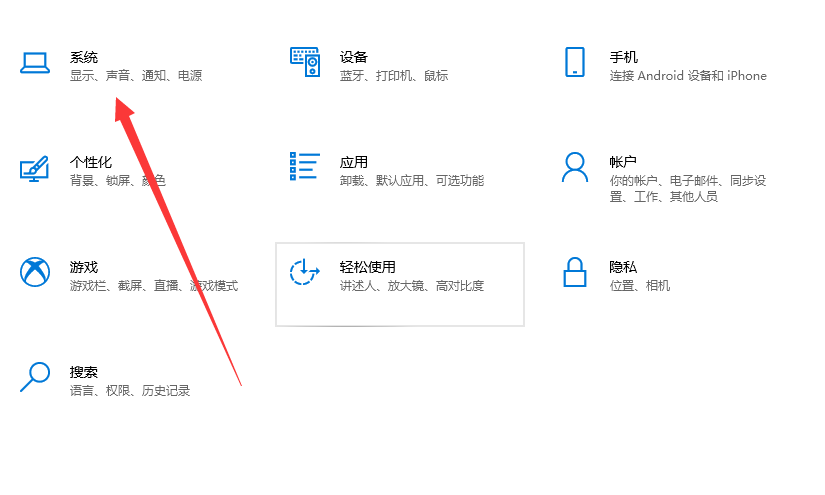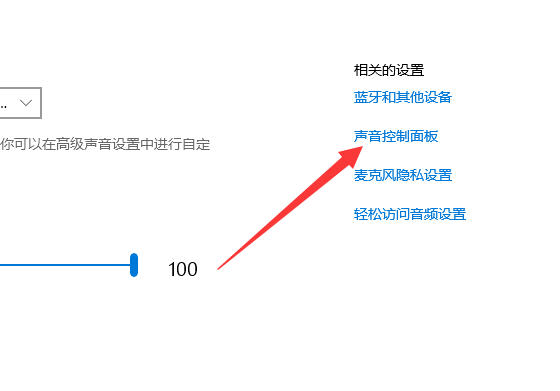Win10声卡驱动怎么更新 Win10更新声卡驱动的方法【详解】
简单到家
 527人浏览
527人浏览
 2023-04-08
2023-04-08
Win10 声卡驱动 怎么更新?当我们的电脑声卡驱动出现了问题时,我们可以将其卸载重装,又或者直接将其更新一下。那么应该如何操作呢?不懂得具体操作的朋友们可以试着跟着下面小编的步骤来哦,过程简单,安全有效,希望可以帮到你。

具体操作如下:
1、右击计算机,点击“管理”。
2、然后打开“设备管理器”。
3、点击“声音、视频游戏控制器”。
4、右击声卡,点击“更新驱动程序”即可。
上述内容为转载或编者观点,不代表简单到家意见,不承担任何法律责任。
服务推荐
更多>
资讯推荐
更多>
Win10声卡驱动怎么更新 Win10更新声卡驱动的方法【详解】
 527浏览
527浏览
 2023-04-08
2023-04-08
 527浏览
527浏览
 2023-04-08
2023-04-08

怎么更新显卡驱动程序 更新显卡驱动程序更新方法【详解】
 645浏览
645浏览
 2023-03-24
2023-03-24
 645浏览
645浏览
 2023-03-24
2023-03-24

win10更新失败80070002错误怎么办 win10更新失败80070002错误解决方法【详解】
 705浏览
705浏览
 2023-04-08
2023-04-08
 705浏览
705浏览
 2023-04-08
2023-04-08

Win10电脑更新驱动之后电脑黑屏了怎么办?
 3130浏览
3130浏览
 2024-05-17
2024-05-17
 3130浏览
3130浏览
 2024-05-17
2024-05-17